Dashboards mit Matomo erstellen
Der nachfolgende Artikel stellt verschiedene Möglichkeiten vor, Dashboards auf Basis von Matomo-Trackingdaten zu erstellen.
Was ist überhaupt ein Dashboard?
Ein Dashboard ist (in unserem Fall) eine Benutzeroberfläche, die wichtige Informationen, Kennzahlen und Daten auf einen Blick darstellt. Es wird verwendet, um komplexe Informationen aus verschiedenen Quellen zusammenzufassen und übersichtlich zu präsentieren. Im Optimalfall können auf dieser Basis Entscheidungen getroffen werden.
Je nach Webseite, App oder Shop sind unterschiedliche Informationen von Wichtigkeit. Besucher-Anzahl, Herkünfte, Seitenaufrufe, Absprünge sowohl zum aktuellen Zeitpunkt als auch im Zeitverlauf sind jedoch in der Regel Bestandteil aller Trackingdaten-Dashboards.
Neben einer ansprechenden Visualisierung dieser Kennzahlen wird oftmals eine Interaktivität, z.B. um Daten zu filtern oder Zeiträume zu verändern, gewünscht.
Welche Dashboard-Möglichkeiten bietet Matomo?
Matomo-Anwendern ist bekannt, dass Matomo nach dem Login eine Dashboard-Seite öffnet und dort bereits wichtige Metriken anzeigt. Nicht jedem ist bewusst, dass dieses Matomo-Dashboard frei angepasst werden kann, sowohl mit der Bestückung von Informationen (Widgets) als auch in der Anzahl angezeigter Spalten und das man mehrere Dashboards anlegen kann.
Darüberhinaus können jedoch Dashboards auch außerhalb von Matomo erstellt werden, die über Schnittstellen auf die Matomo-Daten zugreifen.
Diese verschiedenen Varianten möchte ich nun vorstellen. Zunächst möchte ich auf die Möglichkeiten des eingangs erwähnten Standard-Dashboards eingehen.
Das Standard-Matomo-Dashboard
Jeder Matomo-Nutzer hat ein eigenes Dashboard, was nach seinen eigenen Vorstellungen angepasst werden kann. Die Vorbefüllung im dreispaltigen Layout muss dabei nicht beibehalten werden. Widgets können entfernt, andere hinzugefügt oder verschoben werden.
Die Bearbeitung erfolgt entweder direkt am Widget oder über den Button Dashboard. Die Anordnung, d.h. das Verschieben, erfolgt per Drag and Drop, also mit gedrückter Maustaste.
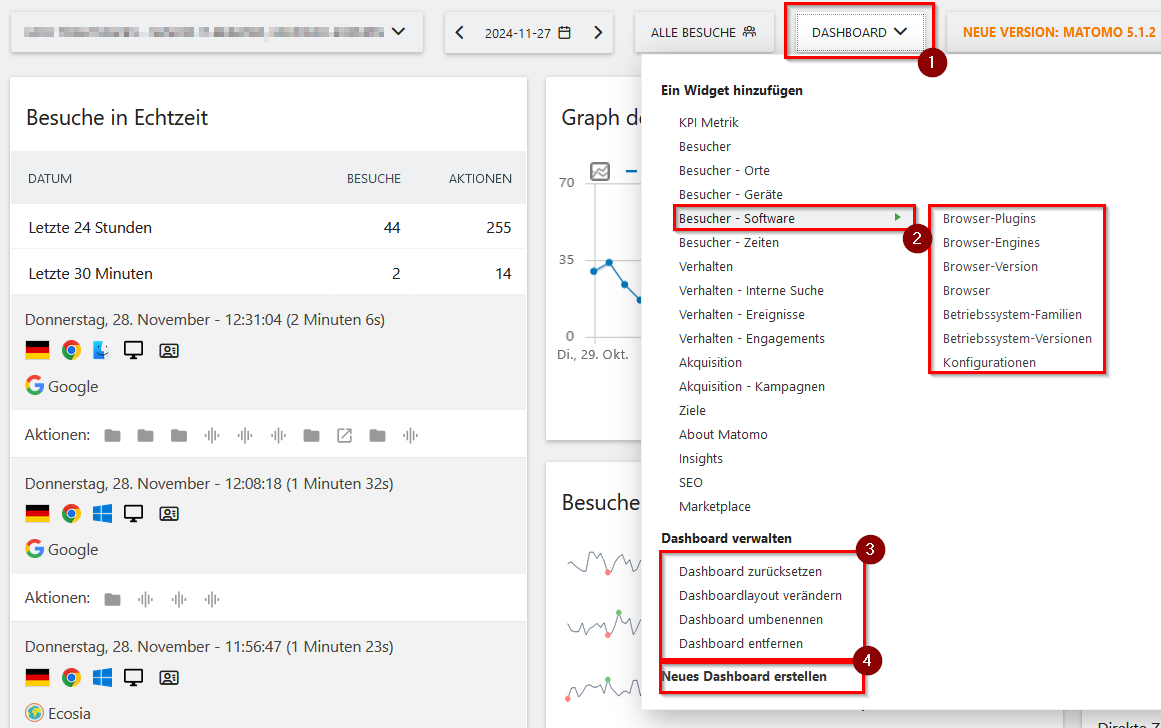
Das Matomo-Dashboard verändern (Nr. 1): Weitere Widgets können aus Kategorien ausgewählt werden (2), das bestehende Dashboard verändert werden (3) oder weitere Dashboards hinzugefügt (4) werden.
Ich persönlich arbeite gerne mit Dashboards im einspaltigen Modus. Dies verbessert die Übersicht und ermöglicht mir, mich auf das Wesentliche zu konzentrieren. Das ist jedoch individuelle Geschmackssache.
Die meisten Widgets auf dem Dashboard bieten die Möglichkeit, Einstellungen in ihrer Darstellungsweise vorzunehmen. Diese Einstellungen werden von Matomo im Benutzerprofil gespeichert und sind auch beim nächsten Login wieder aktiv.
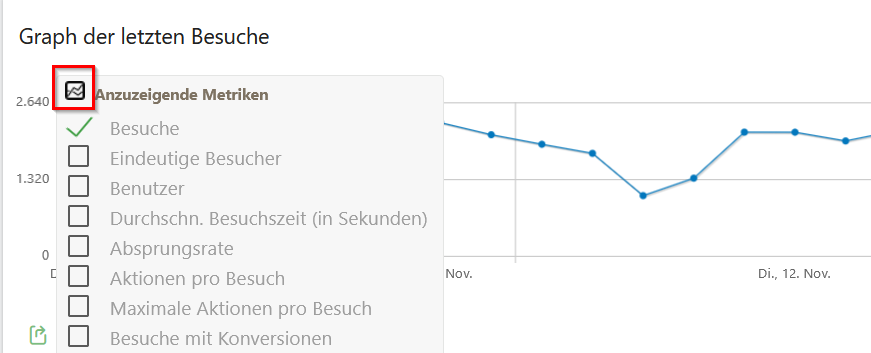
Je nach Widget gibt es Anpassungsmöglichkeiten. In diesem Fall können oben Links Metriken in das Diagramm eingezeichnet werden.
Einzelne Einstellungen sind auch am unteren Rand des Widgets möglich.
Wer das kostenpflichtige Plugin Custom Reports (Benutzerdefinierte Berichte) verwendet, kann die dort angelegten Berichte ebenfalls jeweils als Widget auf das Dashboard legen. Auch andere kostenpflichtige Plugins, wie Forms, Media oder Funnel besitzen Widgets.
Für die Filterung des angezeigten Dashboards verwendet man die Datumsauswahl und die Segment-Auswahl in Matomo. Dazu muss man aber Segmente im Vorfeld erstellt haben.
Einzelne Daten, z.B. Widgets die Seiten anzeigen, können auch über die Lupe am unteren Rand des Widgets gefiltert werden.
Fallstricke des normalen Matomo-Dashboards
Für die meisten Anwendungsfälle sind die zur Verfügung stehenden Möglichkeiten ausreichend. Es gibt jedoch Situationen, in denen man an Grenzen stösst. Einige davon möchte ich detaillierter benennen:
- Ein einzelner Widget-Typ kann nur einmal auf ein Dashboard gelegt werden.
Ein Widget, bspw. wie „Graph der letzten Besuche“, dass man mit unterschiedlichen Metriken konfigurieren kann, benötigt man manchmal mehrmals, weil man aus Darstellungsgründen nicht alle gewünschten Linien in einem Diagramm anzeigen lassen kann.
Man kann sich bei so einer Anforderung vereinzelt mit anderen Widget-Typen, die auch ein Diagramm anzeigen und noch nicht in Nutzung sind, behelfen. In der Regel muss aber entweder im Widget „live“ zwischen den Metriken hin- und herschalten oder man muss ein weiteres Dashboard anlegen. - Die Inhalte (angezeigte Spalten) in einem Widget sind in der Regel starr und bspw. nicht ausblendbar oder benennbar. Man kann zwar zwischen einfacher und erweiterter Ansicht in manchen Widgets umschalten, aber die Flexibilität ist relativ gering.
Gerade bei Dashboards, die für Management-Ebenen gedacht sind, hat man schnell eine Überfrachtung an Informationen.
Abhilfe können eigene Widgets auf Basis „Benutzerdefinierter Berichte“ sein, in denen man Dimensionen und Spalten selber vorkonfiguriert. - Es gibt keine „komplexen“ Widgets, mit denen man Berechnungen von Daten vornehmen kann.
- Filterungen sind nur auf Basis von Segmenten möglich, die vorher bereits angelegt werden mussten. Eine Filterung mit einem Segment wirkt sich immer auf das gesamte Dashboard mit allen Widgets aus. Man kann nicht ein einzelnes Widget auf dem Dashboard dauerhaft „gefiltert“ nutzen.
Abhilfe können eigene Widgets auf Basis „Benutzerdefinierter Berichte“ schaffen, die eine Filterung erlauben. - Zentrale Dashboards für alle Matomo-Benutzer lassen sich nicht verwalten. Zwar kann man ein Dashboard zu anderen Matomo-Benutzern als Administrator kopieren, aber es handelt sich dann lediglich um eine Kopie. Änderungen am Original wirken sich in den Kopien nicht aus.
Einen Workarround stelle ich im Abschnitt „Externes Dashboard mit Matomo“ vor.
Zusammenfassung
Wie bereits vermerkt, reicht die Matomo-Dashboard-Funktionalität für die meisten Anwendungsfälle aus. Gerade für Webanalysten, die oft mit Matomo arbeiten, ist aufgrund der Ähnlichkeit in Struktur und Aufbau der Widgets im Vergleich zu den „normalen“ Berichten schnell eine Orientierung möglich.
Mit dem kostenpflichtigen Plugin „Custom Reports“ sind weitere Mehrwerte erzielbar, weil man eigens konfigurierte Berichte als Widgets auf dem Dashboard nutzen kann und damit einen individualisierteren Blick sich erschaffen kann.
Jedoch sind dagegen die Möglichkeiten für ein Management-taugliches Dashboard oftmals zu gering. Dies hängt zwar in starkem Maß davon ab, wie „detailverliebt“ vs. wie „oberflächlich“ auf dieser Ebene auf Zahlen geschaut wird, aber die Hürde (abgesehen bereits vom Login) sich jedesmal in die Strukturen der Matomo-Widgets neu reinzudenken, ist nicht niedrig. Auch ist die optische Aufbereitung möglicherweise nicht „bunt“ genug.
Hinzukommt, dass sich ein Management-Dashboard nicht zentral verwalten lässt, sondern man Anpassungen im Profil des jeweiligen Benutzers vornehmen muss.
Matomo-Dashboards und -Widgets teilen
Die Widgets, die man auf seinem Matomo-Dashboard hinzufügen kann, als auch das gesamte Dashboard selbst können auch außerhalb von Matomo – also ohne Login – zugänglich gemacht werden.
Dies umgeht die im vorherigen Kapitel genannten Nachteile, dass man zum einen immer einen Benutzerzugang in Matomo benötigt und zum anderen auf diese Weise kein zentrales Dashboard bereitstellen kann.
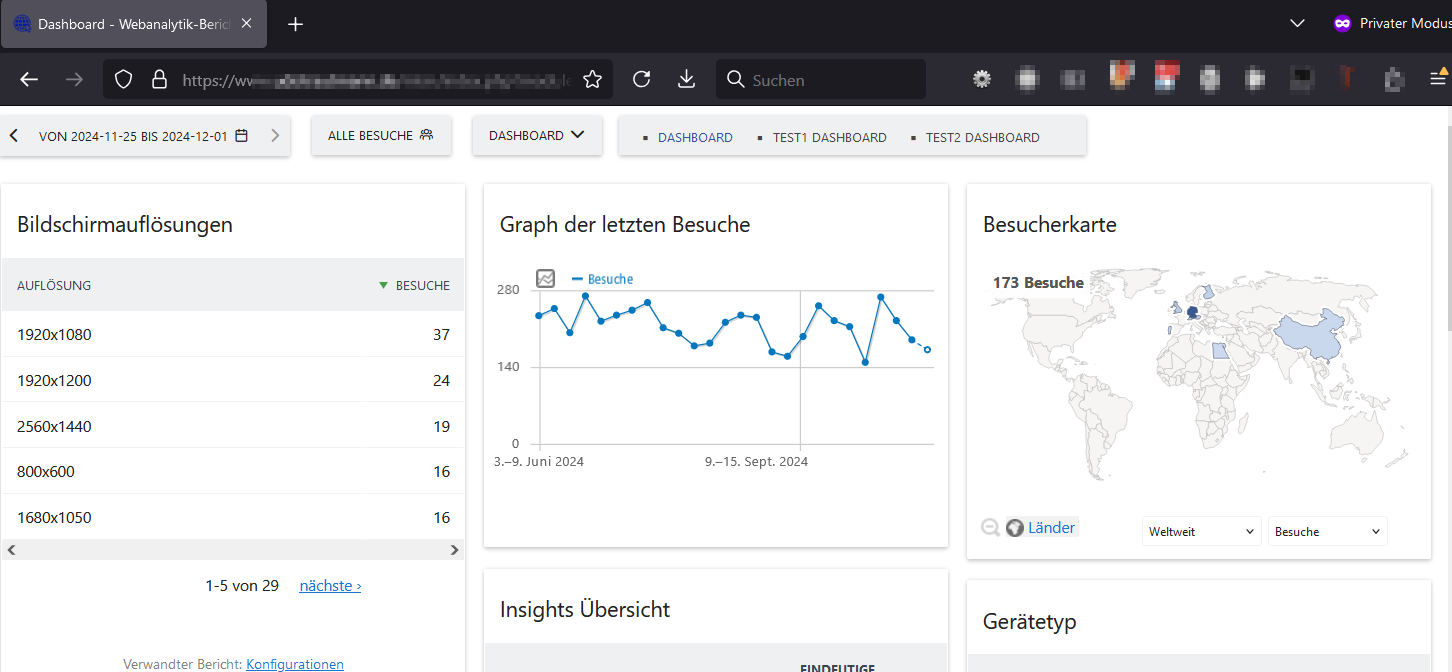
Das bzw. die Dashboards eines Matomo-Nutzers werden ohne Login angezeigt. Die zur Verfügung stehenden Funktionen (Datum, Segmentierung) sind wie beim eingeloggten Nutzer. Das auf diese Weise bereitgestellte Dashboard kann nicht geändert werden.
Der einfache Fall ist, wie im Screenshot oberhalb, sein(e) Dashboard(s) öffentlich „zu teilen“.
Dieses „Teilen“ erfordert einen persönlich zu erstellenden Token (im persönlichen Bereich), der an die URL zum Teilen des Dashboard angehangen werden muss. Dieser Token (auth_token) ist eine Art individuelles Passwort. Alternativ kann das Teilen auch durch eine globale Zuweisung des Lesen-Rechtes in Matomo („Ansicht“) an den technischen und immer vorhandenen Matomo-Benutzer „anonymous“ erreicht werden.
Die URL zum „Teilen“ findet man im Administrationsbereich von Matomo. Siehe folgende Abbildung:

Matomo-Dashboard teilen. Im Einstellungsbereich (1) unter Widgets (2) kann man sowohl das Dashboard als Teilen-URL (3) als auch als IFrame-Code erhalten.
Man teilt als Matomo-Benutzer übrigens alle Dashboards
Wie die Dashboards können auch die einzelnen Widgets auf die gleiche Weise geteilt bzw. freigegeben werden (Authentifizierung wie oben beachten!).
Im selben Einstellungsbereich wie in obiger Abbildung stehen die Widgets mit einer Vorschau und einem Einfügungscode bzw. Teilen-Link („Direktlink“) zur Verfügung:
Die einzelnen Widgets können nun in einer eigenen HTML-Seite, im Backend des CMS oder der Startseite des Intranets etc. eingebettet werden. Meist muss man eine Datumsauswahl vorsehen, allerdings kann man auch auf vorgefertigte URL-Parameter zurückgreifen, so dass bspw. der aktuelle Tag, Monat etc. angezeigt wird. Siehe dazu die Erläuterung auf der Seite der vorherigen beiden Abbildungen.
Das interessante ist, dass jedes einzelne Widget individuell segmentiert aufgerufen werden kann. Z.B. könnte man ein Widget mit allen Besuchern ausgeben, ein anderes aber bspw. nur mit den Daten der Besuchern, die über eine Kampagne kamen.
Zwar erfordert das etwas Verständnis, wie Matomo die Filterung nach einem Segment technisch durchführt, aber letztlich handelt es sich um einen URL-Parameter, den man aus der URL nach einer Segment-Auswahl entnehmen kann.
Beispielsweise &segment=deviceType%3D%3Ddesktop filtert nach Besuchen mit Desktop-Geräten und muss an die Widget-URL angehangen werden.
Fallstricke „geteilter“ Dashboards und Widgets
Einige Nachteile des normalen Dashboards bzgl. der (nicht-zentralen) Bereitstellung können mit diesem Ansatz behoben werden.
Beim Teilen von Widgets kann eine Vorfilterung sowohl bzgl. der Daten als auch des Datumszeitraumes je Widget vorgenommen werden.Man muss dazu aber die Teilen-URL anpassen und wissen was man tut. Man kann zwar nichts kaputt machen, muss sich jedoch in die URL-Parameter vertiefen.
Die Widgets selbst sind dieselben geblieben, so dass die Möglichkeiten die Widget-Visualisierung und Strukturierung in sich zu verändern, gleich sind wie beim Standard-Dashboard.
Während ein Dashboard sehr einfach zur Verfügung gestellt werden kann, so wird man Widgets eher nicht einzeln teilen, sondern zusammengestellt in einer Extra-Gesamtseite integrieren. Dies erfordert im einfachsten Fall keine weiteren Programmierkenntnisse von HTML oder JavaScript, weil man z.B. in einem CMS freies HTML einfügen kann.
Bei einer optisch ansprechenden Dashboard-Seite, ggf. auch mit Flexibilität in der Datumsauwahl, muss man mit HTML, CSS und JavaScript die eigene Dashboard-Seite mit den Widget-Codes bestücken und die Widget-URL’s dynamisch anpassen.
Letztlich ist auch der Sicherheitsaspekt zu beachten. Das Teilen der URL im Internet mit dem Token oder das Freischalten des anonymous-Benutzers für Lese-Ansichten muss wohlüberlegt sein. Man muss wissen, was man hier tut. Keinesfalls sollte ein Matomo-Administrator den Token seines Benutzerprofils verwenden.
Zusammenfassung
Der Ansatz von Matomo, ein Dashboard oder einzelne Widgets auch außerhalb von Matomo nutzen zu können, bringt mehr Flexibilität mit sich. Personen, die nur gelegentlich auf Zahlen schauen wollen, müssen sich dazu nicht mehr in Matomo einloggen. Nebenbei kann das sogar Lizenzkosten bei On Premise Plugins sparen, weil man nicht für jeden Dashboard-Benutzer ein Benutzerprofil anlegen muss.
Wesentlich „bunter“ oder Management-tauglicher sowie andererseits komplexer, indem man Daten aggregiert, neu berechnet, geht es aber auch mit diesem Ansatz nicht.
Hierfür muss man auf dafür ausgelegte Dritt-Tools zurückgreifen.
Ein Dashboard in Dritt-Analyse-Tools
Bei diesem Ansatz verwendet man Matomo „lediglich“ als Datenplattform und erstellt und verwaltet das Dashboard in einer Drittsoftware (bspw. „Business Intelligence Systemen“).
Dies ist vor allem dann sinnvoll, wenn man
- die Matomo-Daten mit weiteren Datenquellen aus anderen Systemen kombinieren sowie
- Berechnungen auf den Matomo-Daten selbst durchführen und/oder
- bessere Visualisierungsmöglichkeiten nutzen,
- manuelle Schritte in der Aufbereitung von Tracking-Daten reduzieren möchte.
- Ferner können Unternehmensstandards die Nutzung der Drittsoftware vorschreiben, um KPI’s zu präsentieren.
Es gibt eine Reihe von Software-Produkten, allen voran ist aktuell Google Looker Studio , früher Google Data Studio, zu nennen, aber auch Microsoft Power BI oder ganz klassisch Microsoft Excel, ferner Tableau, Zoho Analytics, QlikSense, Oracle Analytics Cloud. In der Matomo Community gibt es Projekte wie bspw. mit Grafana (Youtube-Video für Matomo) oder eine Lösung einer schwedischen Agentur namens RebelMetrics (Youtube).
Der Ansatz, um auf Matomo zuzugreifen, ist in der Regel überall derselbe. Die Drittsysteme greifen über eine oder mehrere Reporting-API’s von Matomo auf die Daten zu. Ein Zugang direkt zur Datenbank von Matomo ist nicht notwendig. Diese API-Zugriffe müssen mit dem bereits im vorherigen Kapitel genannten Token (auth_token) durchgeführt werden, damit Matomo die Daten bereitstellt bzw. die Zugriffsberechtigung prüfen kann. Bei der API handelt es sich um eine Web-API, d.h. der Abruf erfolgt über die normale Internet-Verbindung und erfordert üblicherweise keine weiteren Freischaltungen.
Im Fall von Google Looker Studio kapselt ein Connector für Matomo die „Beschäftigung“ mit der API und ermöglicht eine einfachere Auswahl von Metriken. Im Inneren des Plugins wird aber ebenfalls die API genutzt.
Beim Zugriff aus anderen Tools empfiehlt sich die API-URL vom jeweiligen gewünschten Matomo-Bericht zu entnehmen (siehe Abbildungen unten).
Das XML- oder JSON-Format bieten die beste Strukturiertheit. CSV oder TSV empfehle ich nur in Ausnahmefällen zu nutzen, da meist einige manuelle Schritte notwendig sind, um anschließend eine Datenaufbereitung realisieren zu können.
Auch bei einer Matomo-Datenquellen-Anbindung über Microsoft Excel ist das XML-Format zu bevorzugen, weil Excel darüber eine Datenaktualisierung an Matomo beim Öffnen der Excel-Datei durchführen kann.
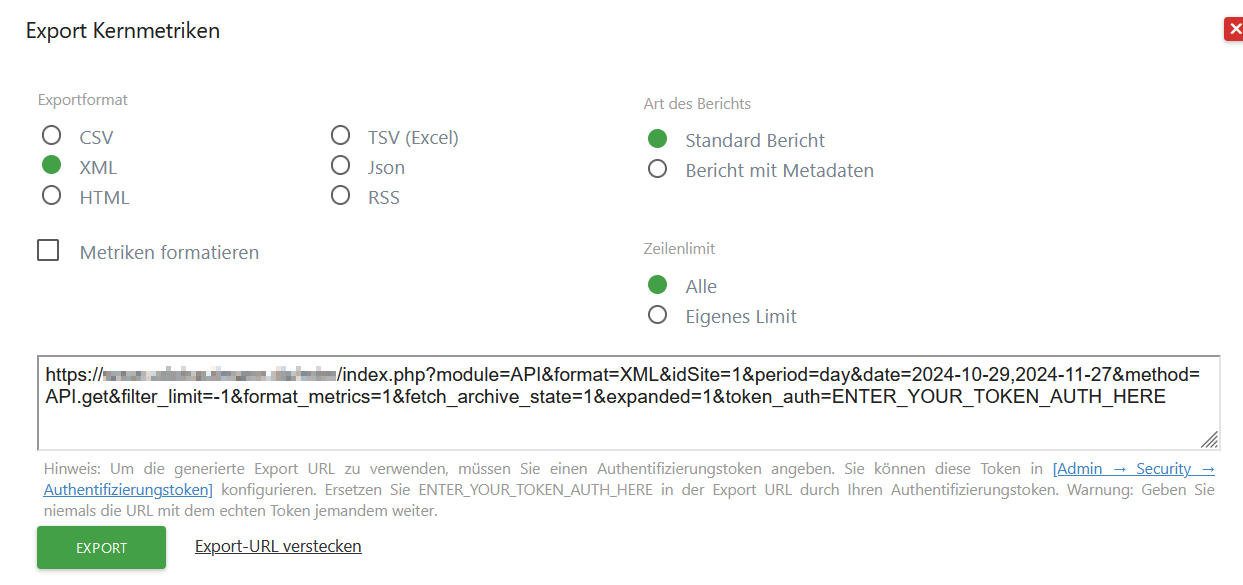
Export-URL per Copy/Paste entnehmen und Token einfügen. Beim Datum (date-Parameter) empfiehlt sich bspw. mit last zu arbeiten, bspw. last30, um die letzten 30 Perioden (im Beispiel oben day/Tag) zu erhalten.
Nähere Informationen stellt Matomo auf seiner Webseite bereit. Ich selbst kann hier an dieser Stelle nur auf das mehr oder weniger ähnliche Vorgehen hinweisen. Das Potenzial mit diesen Drittlösungen professionelle Dashboards zu erstellen, ist sicherlich gegeben.
Hinweisen möchte ich auch auf das kostenpflichtige Matomo-Plugin BigQuery & Data Warehouse Export, mit dem man den Weg über die API vermeiden kann.
Fallstricke beim Einsatz von Drittlösungen
Die Komplexität und damit benötigte Zeitaufwand bei der Verwendung der jeweiligen Drittprodukte ist der Hauptnachteil dieses Vorgehens. Hinzukommt, die nicht zu unterschätzende Komplexität der Trackingdaten, was weniger an Matomo liegt. Allerdings benötigt es auch durchaus Zeit, die Strukturen der von Matomo ausgelieferten Daten gedanklich zu durchdringen.
Wenn man diese Schritte erfolgreich hinter sich gelassen hat, können technische Aspekte beim Abruf großen Datenmengen Probleme aufwerfen. An sich sind die API-Abrufe von Matomo ähnlich performant, wie die Anzeige von Berichten über die Matomo Benutzeroberfläche. Da man jedoch bei Drittprodukten eher große Datenmengen abruft, bspw. vom Besucher-Log, können durchaus mehrere Minuten zusammenkommen, bis alle Daten ausgespielt wurden. Dies kann zu Zeitüberschreitungen am Webserver führen.
Wurde Matomo nicht professionell aufgesetzt und die Infrastruktur der Server und der Datenbank nicht ausreichend dimensioniert ist, verstärken sich solche Probleme.
Abschließend muss man noch Datenschutzrechtliche Aspekte bedenken. Oft wird sich für Matomo aus Datenschutzgründen entschieden. Wenn nun jedoch die Daten Matomo wieder verlassen und in Cloud-Lösungen von Drittanbietern liegen, muss man die rechtlichen Auswirkungen prüfen, insbesondere sollten personenbezogene Daten in den Trackingdaten enthalten sein.
Zusammenfassung
Prinzipiell spricht nichts dagegen, die Matomo-Trackingdaten in ein Drittprodukt zur Visualisierung und Strukturierung auf einem Dashboard zu importieren. Die Schnittstellen sind in Matomo vorhanden, auch mit einer großen Breite und Flexibilität, und funktionieren.
Man darf jedoch nicht unterschätzen, dass ein erheblicher Zeitaufwand damit verbunden ist. Der Connector vom Google Looker Studio verspricht hier am ehesten noch Zeitersparnis, da man sich nicht auf URL-Parameter-Ebene mit der API von Matomo auseinandersetzen muss.
Ein selbst-programmiertes Dashboard
Der individuellste Weg, aber auch aufwendigste Weg ist ein selbst-programmiertes Dashboard.
Auch in dem Fall werden die Reporting-API’s einschließlich Token von Matomo genutzt, um die Daten zu ermitteln. Das Vorgehen zum Trackingdaten-Abruf ist also ganz ähnlich wie bei der Nutzung von Drittlösungen, um Dashboards zu erstellen. Über die HTTP-Schnittstelle der API werden die Daten im gewünschten Format (XML, JSON, TSV, CSV) abgerufen. Mit welchem Technologieansatz dies erfolgt, ob Client- oder Serverseitig oder mit welcher Programmiersprache, ist völlig freigestellt.
Man muss allerdings bedenken, dass jeder Bericht in Matomo, jedes Plugin, seine eigene API hat und auch hier ein gehöriger Aufwand entstehen kann.
Die anschließende Visualisierung der Daten liegt frei „in den eigenen Händen“, mit bestimmten Frontend-Frameworks muss man das Rad jedoch nicht neu erfinden.
In meinen Projekten treffe ich diesen Ansatz – sich ein Dashboard selbst zu programmieren – sehr selten an. Am ehesten noch in minimaler Form, d.h. wenn sich auf wenige Kennzahlen konzentriert wird, die vor allem auch Live-Daten visualisieren sollen. Beispielsweise, wenn ein plakatives Dashboard auf einem Bildschirm im Lobbybereich der Büroräume die Anzahl der Besucher einer Webseite am aktuellen Tag oder in der letzten Stunde anzeigen soll oder die meist aufgerufensten Artikel/ Produktseiten bzw. Umsätze des Tages.
Fazit zu Matomo-Dashboards
Letztlich ist die Vorgehensweise sich für eine Variante von Dashboards zu entscheiden, davon abhängig, welche Anforderungen bestehen und wer die Zielgruppe für die Verwendung eines solchen Dashboards ist sowie welche zeitlichen Kapazitäten zur Erstellung und Betreuung zur Verfügung stehen.
Umgekehrt kann man sagen, dass je mehr die Ergebnisse der Webanalyse die Grundlage von Geschäftsentscheidungen darstellen, desto höher ist die Wichtigkeit und der Bedarf nach einem oder mehreren Dashboards.
Ebenfalls können Dashboards mittelfristig eine Arbeitserleichterung sein, wenn regelmäßige manuelle Schritte in der Webanalyse dafür entfallen können. Dies tritt immer dann auf, wenn Daten miteinander in Beziehung gesetzt werden müssen und dies mit der Matomo-Software mit ihren Widgets und Plugins nicht möglich ist.
Eine detaillierte Auseinandersetzung mit den Anforderungen und den jeweiligen Möglichkeiten ist jedoch in allen Fällen notwendig, um ein nutzbringendes Dashboard zu erhalten.


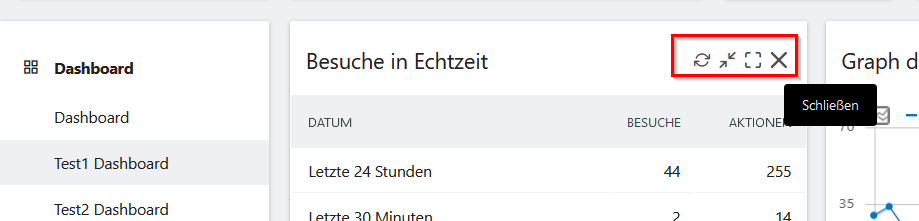
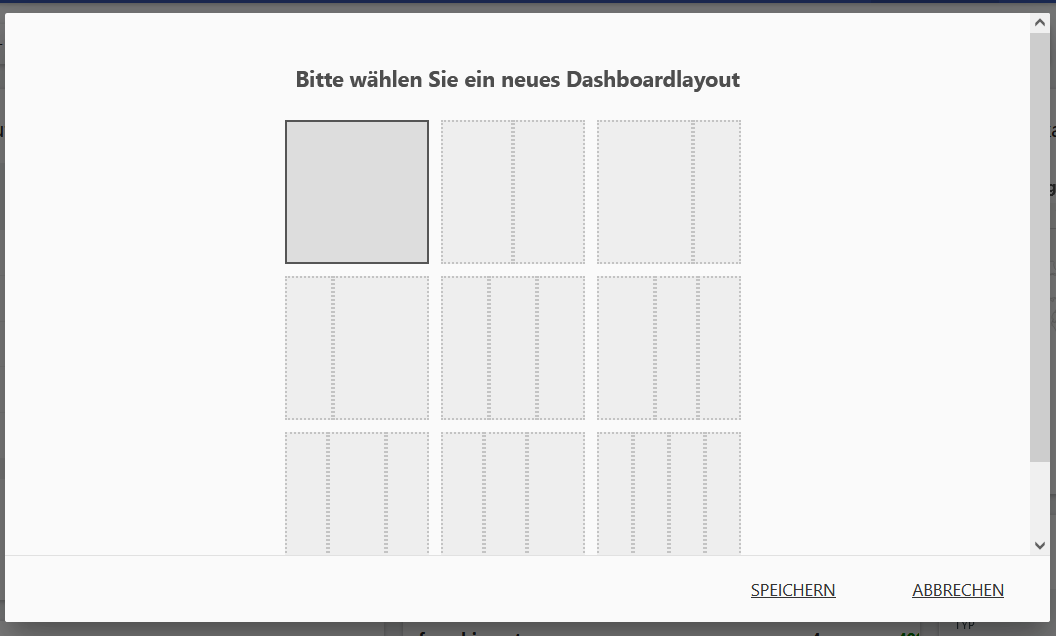
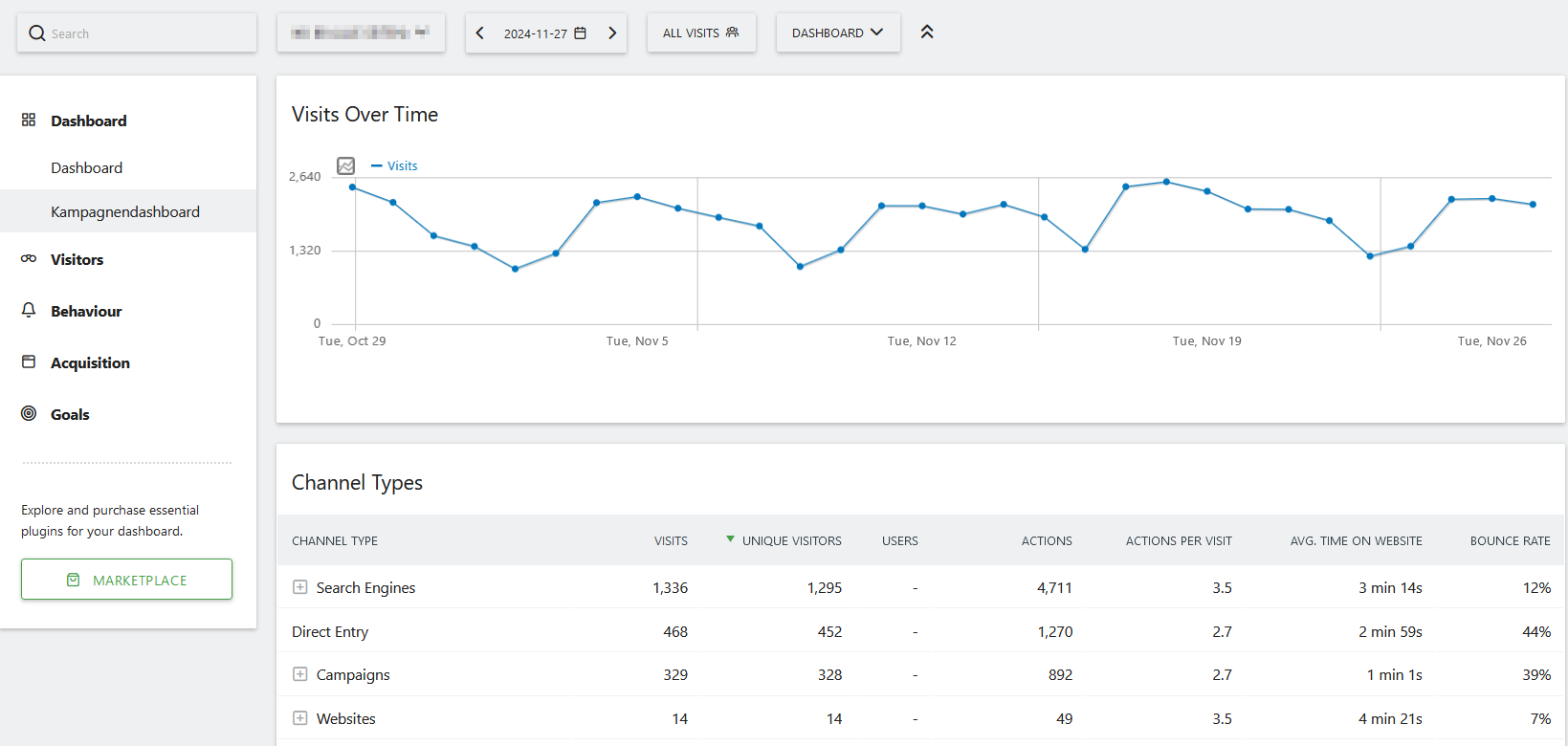
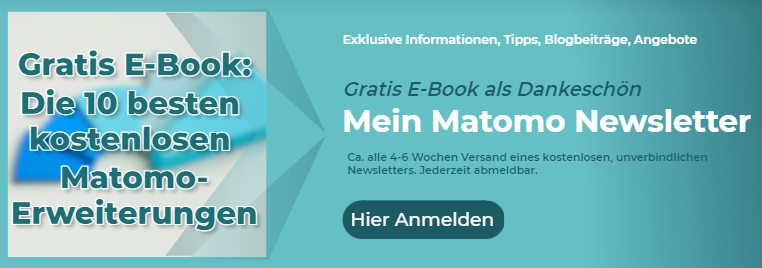
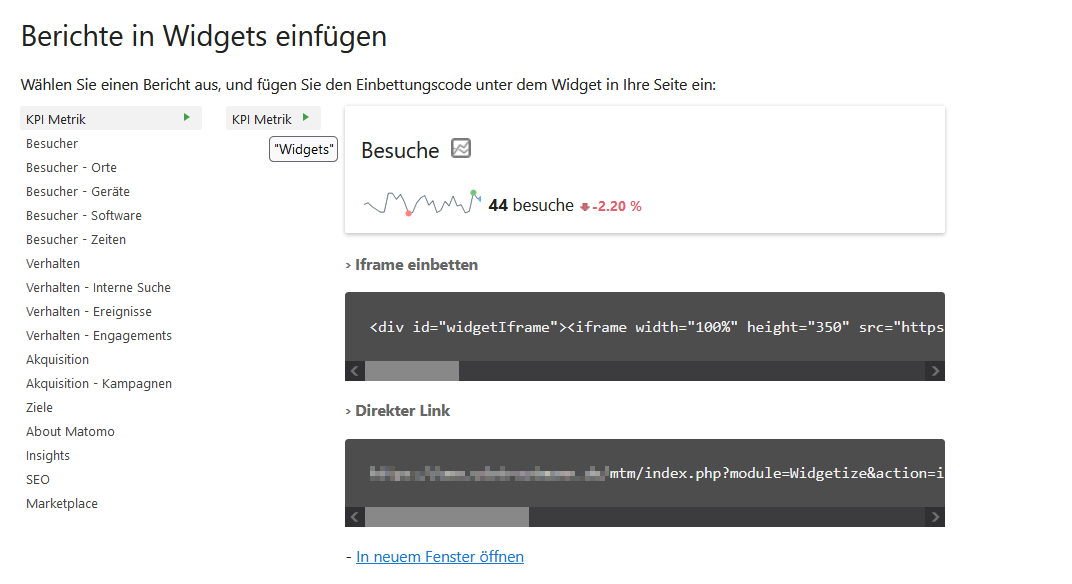

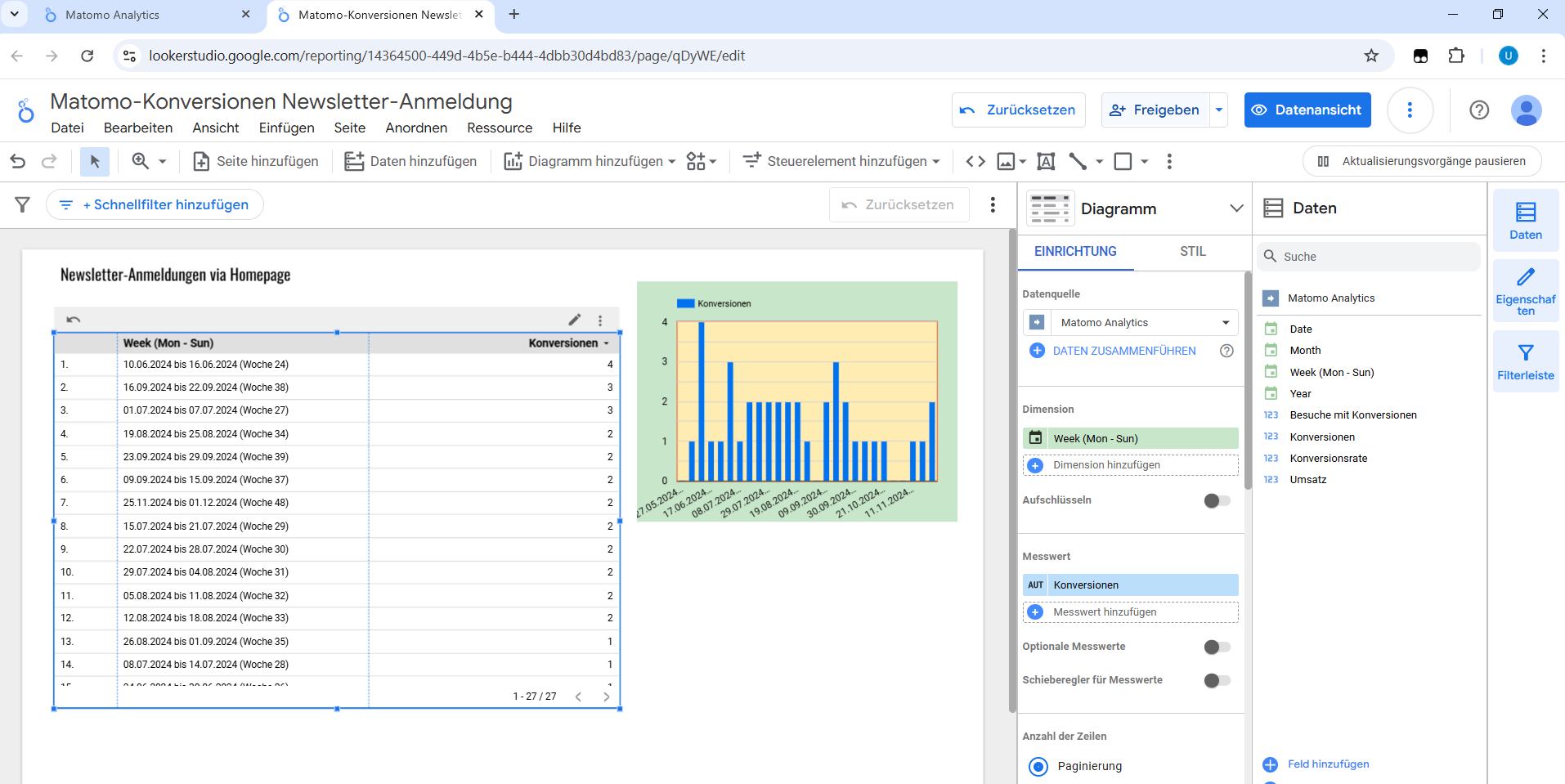












Schreibe einen Kommentar